Petrel入门培训07-粗化_输出_绘图
petrel RE详细培训资料
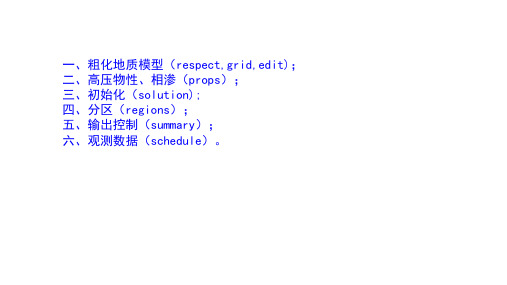
纵向上zone分区-基于储量 可以选择怎么分
分区-基于PVT、相渗 计算同上,
纵向上zone分区-基于储量
纵向分区-基于PVT、相渗
平面分区-基于PVT、相渗
多边形多个分区
例如做3个分区
名字要唯一
怎么设置显示井的方式(井很长,显示不一样)
怎么设置显示井的方式(井很长,显示不一样)
打开文件夹,找到主文件 (data)
去文件目录下找到这个文件, 并进行修改
就是这个 文件
编写椭圆里的信息,可调用这个文件,并 且要把mult这个文件拷到主文件夹下。
以上做完之后,可重新define一个case, 然后运行模拟,去比较结果。
三、如何修改断层传导系数
可以对每个断层的传导系数进行修改,0.5 是半封闭,1是不封闭,0是完全封闭
2、导入EV文件
匹配好井名
2、导入EV文件
对时间的设置一 定要改成一致
2、导入EV文件
上下都要勾上才 能显示
3、自动方式设计完井
里导入射孔文件
这个时间是创建井的时间
套管
创建一个简 单完井事件
五、如何导入井的历史数据
五、如何导入井的历史数据
五、如何导入井的历史数据 名字要匹配
五、如何导入井的历史数据
网格的趋势线方向 ,一般参考主断层 的方向
第一步:平面网格的粗化
粗化到的模型,现 在只有平面的网格
第二步:纵向网格的粗化
输出的粗化模型 原始模型
可以把zone减少,比方说3个搞成 2个,但是注意zone1的底深和 zone2的顶深要一致
第二步:纵向网格的粗化
layering也可以粗化
第二步:纵向网格的粗化
一、粗化地质模型(respect,grid,edit); 二、高压物性、相渗(props); 三、初始化(solution); 四、分区(regions); 五、输出控制(summary); 六、观测数据(schedule)。
Petrel入门培训-断层建模Pillar网格化
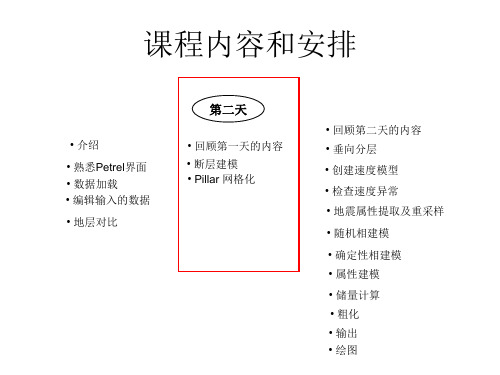
• 介绍
• 熟悉Petrel界面 • 数据加载 • 编辑输入的数据
• 地层对比
第二天
• 回顾第一天的内容 • 断层建模 • Pillar 网格化
• 回顾第二天的内容 • 垂向分层 • 创建速度模型 • 检查速度异常 • 地震属性提取及重采样
• 随机相建模 • 确定性相建模 • 属性建模 • 储量计算 • 粗化 • 输出 • 绘图
• 从上边的讨论可以看出:在Petrel里断层模型是输入的原始断层数据 的近似,但是永远不使用原始断层数据来创建模型。 事实上, 是使
用Key Pillars (原始数据的近似)在最终的3D网格中创建断层面。只 要Key Pillars能够表示原始数据的实际形状,这样做就基本上没有
什么问题。 这样做的好处是,当同一个断层有两套原始数据,而且 这两套数据又互相矛盾时,这些矛盾不会反映到最终的断层模型中去。
在每一个网格角处都会创建一个Pillar 。
Pillar Gridding
边界: 多边形Polygon, 边界段或者 边界的一部分。
趋势Trends: 指导网格化,并用作segment divider段块的分界线。
断层和方向: 指导网格化,可以设为没有断层 ,没有边界。
段块SegБайду номын сангаасents: 被断层或趋势线所封闭的区域
选择一个 形状点 shape point
选择整个 Key Pillar
在末端增加新Key Pillar 在两个Pillar之间增加新
key pillar
Fault Modeling
连接两个断层 断开两个断层
断层连接
Fault Modeling
调整形状点 shape points
PetrelRE使用技巧模型粗化工作流之构造粗化

PetrelRE使用技巧模型粗化工作流之构造粗化『PetrelRE使用技巧』模型粗化工作流之构造粗化由于地质统计方法创建的地质模型通常含有百万级甚至上亿级的网格数,现有的计算机硬件资源很难应用这样的网格进行数值模拟。
因此,我们需要借助网格粗化过程对地质模型进行粗化以使其满足现有计算机资源的要求。
模型粗化分为构造粗化和属性粗化两个方面,其中的构造粗化又分为平面上(x、y平面)的粗化及纵向上(z方向)的粗化,下面就针对各个过程进行详细讲解:一、构造粗化1.X、Y平面的粗化:应用pillargridding工作流基于已有断层模型进行x、y平面上的构造粗化:1)打开2D窗口显示断层模型和模型边界,然后打开pillargridding工作流,在settings面板做如下设置,从上至下:给定网格名字,网格的x、y方向步长,设定之字形断层以尽量使断层附近网格正交。
2)在Geometry标签下去掉Listric和Curved两种断柱和断层类型(针对实际没有这两种断层和断柱构造的模型适用),这一操作也同样是尽量保证模型的结构简化,网格规则。
3)接下来到Faults标签,您可以根据模型中的断层分布决定哪些断层是要留在模型中的,也可以把一些被判断为不太重要的断层去掉,不参与网格模型的生成,如果断层变少也同样会使模型的构造更光滑,更利于今后的数模运算。
4)确认好以上设置后点击Apply,在网格形态预览中若对网格满意则点击ok并点击yes允许软件插出顶层和底层的网格骨架,这也就完成了网格x、y平面上的粗化过程。
2.纵向上的粗化(Z方向上):1)单击激活已完成的平面粗化的模型,并打开Scaleupstructure 工作流,如图,在Inputgird中添加精细地质模型,基于此精细模型进行构造在纵向上的粗化。
此时下方的分区处显示的是精细地质模型的分区。
2)在Scaleupstructure界面的下方分区处可以删除某一个或多个分区并重新分配分层来粗化纵向层数,如图用图标删除分区,并重新分配控制分区的顶和底horizon(这些horizon都可以在精细地质模型的horizons中找到),同时也可以重新分配各分区的分层数。
PETREL操作流程(详细)

PETREL操作流程1.前期数据准备地震数据体,断层线FAULT LINS OR 断层棍FAULT STICKS,FAULTPOL YGONS,数字化的等值线。
工区内各井的坐标,顶深,海拔,底深(完钻井深),东西偏移,方位角,倾角,砂岩分层数据,砂层等厚图,测井曲线(公制单位),单井相,各层沉积相图,砂岩顶面构造图,单井岩性划分,测井解释成果表,含油面积图。
(在编辑数据的过程中,命名文件时最好数据文件名都和井名一致)2.数据加载①加载井口数据(WELL HEADERS)WELL_NAME X Y KB TOP BOTTOM SYMBOL井名X坐标Y坐标海拔顶深底深(完钻)井的类型②加载井斜数据(WELL PATH)第一种数据格式MD TVD DX DY AZIM INCL斜深垂深东西偏移南北偏移方位角倾角第二种数据格式MD INCL AZIM第三种数据格式TVD DX DY(单井用WELL LOGS,多井加井斜可用PRODUCTION LOGS)③加载分层数据(WELL TOPS)(包括断点数据)MD WELLPOINT 层名WELL NAME-1500 HORIZON Nm31 NP1-1600 FAULT Nm32 NP1以WELL TOPS加载之后删除系统的缺省项,新建4项,对应输入数据的列,名称进行编辑,Sub-sea Z values must be negative!(低于海平面的Z值都为负),该选项在编辑时不要选中④加载测井曲线(WELL LOGS)LAS格式文件MD RESIS AC SP GR曲线采用0.125m的点数据(1m8个点数据),注意有的曲线单位要由英制转换为公制,如:AC 英制单位μs/in要换成工制单位μs/m,再用转换程序转换为LAS格式文件进行输入,以提高数据的加载速度。
如果有孔渗饱数据,按相同格式依次排列即可。
在/INPUT DATA中设置数据的排列顺序,曲线内容较多,系统缺省项只有MD,所以要用SPECIFY TO BE LOADED定义新的曲线,对应加载数据的列数,名称和属性进行编辑。
Petrel操作手册(中文)

创建/编辑井分层 创建/编辑曲线填充颜色 添加新井
3.1 2D相关面板下的井相关
井相关 编辑曲线颜色填充
1. 双击流程栏中的Well Correlation ,点 击“Create new well section”按钮,添加 相关面板. 2. 在well 文件夹中选择待添加到面板 中的井. 3.在well 文件夹Global Well Logs中选 择相关连井剖面(显示窗口)中使用的测 井曲线. 4. 选择 make/edit well tops 按钮. 5. 编辑井分层的位置.
- 观察3D下的变化.
10. 改变地震剖面的settings 窗口中颜 色 (在 colors 标签中). 移动颜色设置中 的不透明曲线,观察变化.
备注:
3D下对地震解释的结果进行质量控制 的最佳方法是使用地震剖面播放器显 示数据体的内部信息.
3. 井相关
PETREL可以在屏幕上进行快速相关操作. 在井剖面可以进行多井显示,层位拾取,基 准面校正,加入新井和相关过的井进行比较.
2 地震解释 2.1 断层解释 2.2 层位追踪
3 井相关 3.1 2D面板下的井相关 3.2 3D窗口下的井相关
4 创建/编辑井分层 4.1 创建井分层
5 定义模型 6 建立断层模型
6.1 使用 Key Pillars定义模型 6.2 编辑 Key Pillars
7 Pillar Gridding 7.1 Pillar Gridding的处理步骤 7.2 网格构架的质量控制
为了达到数据的最佳显示,定义颜色模板很重要. 对于同类数据对象Petrel拥有多种模 板描述色标的参数设置.例如:属性、深度/时间、厚度.
色标的定义:
1. 激活某一surface (点击选中).
详细的petrel操作流程(适合初学者)
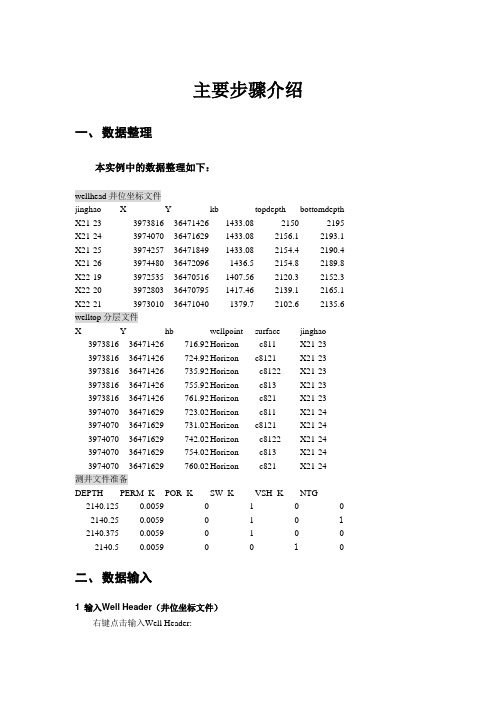
3) Major Direction调参完毕后,左击Vertical Direction (出现下图)垂向厚度一般小于10米,但有时主力层厚要超过10米。 块金值Nugget 设为0
至此,Vshale的Zone1层的泥质操作完毕。然后是Zone 1层的砂层 是同样操作。
X21-24
测井文件准备
DEPTH
PERM_K
POR_K
SW_K
VSH_K
NTG
2140.125
0.0059
0
1
0
0
2140.25
0.0059
0
1
0
1
2140.375
0.0059
0
1
0
0
2140.5
0.0059
0
0
1
0
二、
1输入Well Header(井位坐标文件)
右键点击输入Well Header:
再选中permzone1的砂体 如下图进行操作(步骤重复以上):
解释1.选择分析对象,是经过离散化的井点,还是未离散化的测井曲线,或整个模型 (默认即可)
2.是否使用滤波功能 ;是否用相约束 (打勾)
3.分别按以下2个标签,进行相应的分析
4.打开每个标签后,按 键,刷新显示
5.在进行transformation分析时,可以能够多种数据的处理,包括输入截断,对数变换,正态分布变换等。
36471040
1379.7
2102.6
2135.6
welltop分层文件
X
Y
hb
petrel课程PPT超全

地球物理学
Petrel 体系结构
传统三维油藏建模
地质学
Petrel 核心系统
3D维网格 时深转换
地震数据 时深转换 重和采样
地层对比 表面成像 岩相建模 岩石物理属性建模
数据分析
断层属性分析 井位设计 高级粗化 流体分析
生产和蔼模拟数据分析
油藏工程
用户界面
用户界面
用户界面
模型窗口
• 存放所有的模型,包括含 有断层,zone和属性的 3D网格。
编辑加载的数据
插入标志来分开线 Insert flag to separate lines
操作 和计算器
给断层polygon赋Z 值
创建层面
创建层面是对线,点,well tops(层位标记), fault cuts, 和2D 网格进行网格化, 来生成 新的2D网格
1 – 输入要网格化的数据(如果是 well tops (层位标记),选择属性)
2. 然后在文件夹上点击右键,使用“Import (on Selection)” (根 据选择加载)来向该文件夹中输入数据。
3. 选择对应的文件和文件类型加载。
(井,Well Tops(层位标记)、解释文件夹以及地震数据文件夹是 由Petrel定义的,它们具有特殊的结构。 )
数据加载
特型数据 Wells
Petrel入门培训 (10天版)
课程内容和安排
第一天
• petrel介绍 • 熟悉Petrel界面 • 数据加载 • 编辑输入的数据 • 地层对比
• 断层建模 • Pillar 网格化
• 创建速度模型 • 检查速度异常 • 地震属性提取及重采样 • 随机相建模 • 确定性相建模 • 属性建模 • 储量计算 • 粗化 • 输出 • 绘图
PETREL培训教材

Petrel软件实例操作流程目录第一章Petrel简介一、安装并启动Petrel (01)二、界面介绍 (02)第二章Petrel处理流程介绍一、数据准备 (07)二、断层建模 (14)三、Pillar Gridding (22)四、Make H orizon (27)五、深度转换(可选步骤) (32)六、Layer ing (34)七、建立几何建模 (35)八、数据分析 (36)九、相建模 (42)十、属性建模 (51)十一、体积计算 (60)十二、绘图 (64)十三、井轨迹设计 (66)十四、油藏数值模拟的数据输入和输出 (69)第一章Petrel简介一、安装并启动Petrel把安装盘放入光驱,运行Setup.exe程序,根据提示就可以顺利完成安装,在安装的过程中同时安装DONGLE的驱动程序,安装的过程中不要把DONGLE插入USB插槽,安装完毕,再插入DONGLE,如果LICENSE过期,请和我们技术支持联系。
然后按下面的顺序打开软件。
1. 双击桌面上的Petrel图标启动Petrel。
2. 如果是第一次运行Petrel,在执行Petrel运行前会出现一个Petrel的介绍窗口。
3. 打开Gullfaks_Demo项目。
点击文件>打开项目,从项目目录中选择Gullfaks_2002SE.pet。
二、界面介绍(一)、菜单条/ 工具条与大多数PC软件一样,Petrel软件菜单条有标准的“文件”、“编辑”、“视图”、View等下拉菜单,以及一些用于打开、保存project的标准工具,在菜单条下面的工具条里还有更多工具。
在Petrel里,工具条还包含显示工具。
此外在第二个工具条里还有位于Petrel 项目窗口的右端的按钮,它具有附加的Petrel相关的功能。
后面的工具条称为功能条,这些工具是否有效取决于选择进程表中的哪个进程。
操作步骤:1、点击上面工具条中的每一项看会出现什么。
你可以实践一些更感兴趣的选项。
Petrel培训-总培训资料

介绍Petrel
新工区 打开工区 导入文件
保存工区 另存工区 自动保存 输出 输出图象
恢复 重做 剪切 复制 粘贴 删除 查找 拷贝位图 拷贝图源文件 粘贴位图 全选
介绍Petrel
状态栏 信息窗口 全屏显示 激活批处理流程
设置 流程对话框 全景显示 俯视图 以原始比例显示 设置为原始比例 高亮显示 正交镜头显示
Run for all main input in the same folder,勾上此选项及可对文件夹内所有数据 同时做面,省去每个数据单独做面的工作。
2014石大油源Petrel培训
一、界面介绍及数据加载 二、各模块常用操作及主要功能 三、断层建模及速度模型的建立 四、裂缝预测及构造模型的建立 五、地震储层构型及砂体模型的建立 六、沉积相模型及属性模型的建立 七、储量计算及水平井优化设计
一、界面介绍及数据加载
1、petrel功能介绍 2、petrel界面介绍 3、数据加载与导出
复制
5、砂岩厚度提取
提问:为什么用SSTVD??
6、地震数据体格式转换
7、地震数据体裁切
8、拉取过井地震剖面
9、生成/编辑多边形
首先激活
然后点击右侧功能栏里
显示polygon中的点 删除polygon 生成编辑点 生成编辑polygon 忽视激活新建polygon 激活基础上新建polygon 新建长方形 闭合polygon 打开polygon 对接polygon 光滑polygon
本节培训要求
1、要求明白petrel的主要功能。
2、对petrel界面有最基本的了解。
3、能够熟练掌握数据加载格式,将其他软件平台上导出的 基础数据整理成petrel加载格式,掌握加载不同数据需要 选择的文件类型,能够正确完成加载基础数据操作。
Petrel官方地震解释培训M7_Depth_Conv幻灯片PPT

extension [DC] 1
3
2
5
4
Depth convert Seismic data
1. Make sure the correct Velocity Model is active (Bold name). 2. Right click on the 3D volume and select ’Depth convert by active velocity model’. 3. Alternatively, from the Process tab, under Geophysics, open the General Depth Conversion
the dialog box using the drop in arrow 5. Keep the Correction set to None
2 1
34
5
Velocity modeling using well data
1. Select type of velocity model for each interval. When using the Linvel function for modelling, constants, surfaces or Well TDR can be used as input
1. Constant
2. Surface
3. Horizon* 4. Well Tops
Or none
A: Auto 1. Correction (Vo) 2. TDR (Vo & k) B: User 1. Constant 2. Surface
Petrel 简易操作手册

1. 分层
2. 层位(时)
2. 层位(深)
3. 断层(时)
3. 断层(深)
4. 测井曲线
内部生成数据 (I) 1. 速度=深度/时间×2000 2. 地震属性数据
Define Model ↓
Fault Modeling (T③) ↓
Pillar Gridding ↓
Make Horizons (T②) ↓
目录
建模基本流程图
1
第一章 界面介绍
5
第二章 数据输入
7
第三章 数据整理
22
第四章 构造模型
30
第五章 属性模型
41
第六章 粗化模型
51
第七章 辅助功能
57
ESSCA Inc.
Petrel2004 地质建模基本工作流程图
时间域
(T)
深度域
(D)
1. 地震数据体
-3-
ESSCA Inc.
Upscaling
Pillar Gridding (Zigzag)
断层不选锯齿形模式,那些任意方向断层上的节点就会被限制到对应的 Key Pillar 的位置。 如果选,节点将准确的靠近断层上的 Key Pillar 而不是准确对应。这个选项帮助作出一个额 外的正交网格结果。
Scale up of Well Logs
地球物理属性建模的时候,模型区域被产生的三维网格分割。每一个网格单元格 会对于每一种属性拥有一个单一的值。通常网格单元比起测井曲线的采样间隔要 大许多,所以测井曲线必须在能装进网格前作粗化。这一过程有时也叫做测井曲 线方波化。
Data analysis
数据分析是对数据和推测数据的一个质量控制过程,同时也是为相建模和属性建 模准备输入。
petrel软件详细教程ppt课件

单井纵向排列,保存为一个文件,文件名为 well top . prn
精品课件
23
其它数据
断点深度 2334 2116.2 2699.4 1342.5 1394.8 1553.1 2155.4 1865.4
Fault point
属性 horizon horizon horizon horizon horizon horizon horizon horizon
Petrel 基本操作讲解
山东省油气勘探开发工程技术研究中心
精品课件
1
提纲
一、Petrel软件介绍及基本功能 二、前期数据整理介绍
三、建模基本操作流程
精品课件
2
软件介绍及基本功能
精品课件
3
软件介绍及基本功能
▪ 强大的 3D 可视化工具 ▪ 地层对比 ▪ 地震解释 ▪ 2D网格化 ▪ 高级断层建模 ▪ 创建3D断层网格 ▪ 3D岩相和岩石物理属性建模 ▪ 3D井位设计 ▪ 数据分析,体积计算,绘图和生成报告 ▪ 断层属性分析和流体界面模拟 ▪ 模拟数据的后期处理
数据格式
精品课件
30
格
式
Ok
对
应
Ok for all
精品课件
31
点击显示
精品课件
32导入分层文件夹来自精品课件33ok
选择文件
格式(默认)
精品课件
34
格式选取
Ok for all
精品课件
35
点击显示
精品课件
36
ok 导入断点文件
选择文件 格式(默认)
精品课件
与分层数据导入 方法格式一样
37
精品课件
4
连井剖面地层对比
Petrel培训教材(经典)
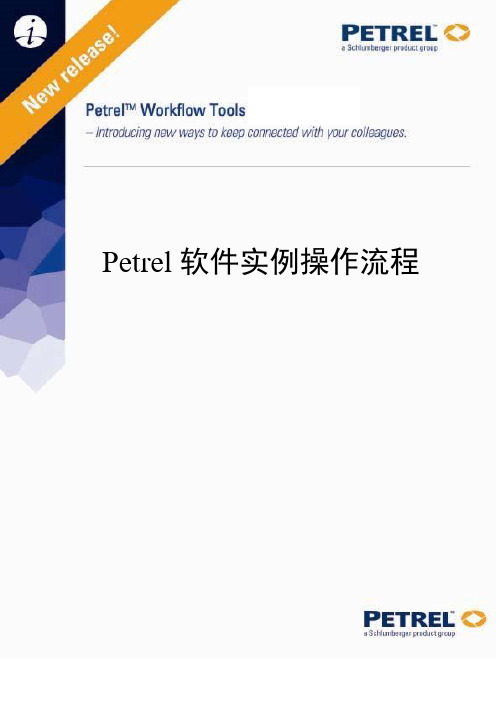
Petrel软件实例操作流程目录第一章Petrel简介一、安装并启动Petrel (01)二、界面介绍 (02)第二章Petrel处理流程介绍一、数据准备 (07)二、断层建模 (14)三、Pillar Gridding (22)四、Make H orizon (27)五、深度转换(可选步骤) (32)六、Layer ing (34)七、建立几何建模 (35)八、数据分析 (36)九、相建模 (42)十、属性建模 (51)十一、体积计算 (60)十二、绘图 (64)十三、井轨迹设计 (66)十四、油藏数值模拟的数据输入和输出 (69)第一章Petrel简介一、安装并启动Petrel把安装盘放入光驱,运行Setup.exe程序,根据提示就可以顺利完成安装,在安装的过程中同时安装DONGLE的驱动程序,安装的过程中不要把DONGLE插入USB插槽,安装完毕,再插入DONGLE,如果LICENSE过期,请和我们技术支持联系。
然后按下面的顺序打开软件。
1. 双击桌面上的Petrel图标启动Petrel。
2. 如果是第一次运行Petrel,在执行Petrel运行前会出现一个Petrel的介绍窗口。
3. 打开Gullfaks_Demo项目。
点击文件>打开项目,从项目目录中选择Gullfaks_2002SE.pet。
二、界面介绍(一)、菜单条/ 工具条与大多数PC软件一样,Petrel软件菜单条有标准的“文件”、“编辑”、“视图”、View等下拉菜单,以及一些用于打开、保存project的标准工具,在菜单条下面的工具条里还有更多工具。
在Petrel里,工具条还包含显示工具。
此外在第二个工具条里还有位于Petrel 项目窗口的右端的按钮,它具有附加的Petrel相关的功能。
后面的工具条称为功能条,这些工具是否有效取决于选择进程表中的哪个进程。
操作步骤1.点击上面工具条中的每一项看会出现什么。
你可以实践一些更感兴趣的选项。
Petrel入门培训07-粗化_输出_绘图

• Eclipse 3D 网格 (ASCII和二进制), 属性, 完井 数据,断层数据(都是ASCII格式) • VIP 3D 网格, 属性,连井数据(都是ASCII格式) • CMG 3D 网格, 属性(都是ASCII格式) • Petrel: Well tops, 井数据,断层模型,总结数 据(都是ASCII格式),工区数据文件(二进制格式) • Rescue ASCII 数据
孔隙度粗化
要同时选中NTG,否则泥岩的孔隙度在粗化时也要参与平均
渗透率粗化
NTG粗化
制图
制图
实现拷屏: 1 – 使用 PrntScrn 键打印整个屏 幕 2 – 使用 Alt+PrntScrn 键拷贝 当前击活的窗口 3 – 使用Petrel中拷贝位图功能可
拷屏
拷贝展示的窗口
拷贝的图象能粘贴到MS Office等办公软件 、Adobe Photoshop等绘图软件各类程序 ,并能从这些程序中打印图象。
制图
从窗口菜单中选择插入”新的平面图窗口”
平面图窗口
选择要展示的对象
选择断层过滤条件来展示正确的落差throw
显示图例、比例尺、抬头。。。
制图
从窗口菜单中选择插入”新的剖面窗口 ” 展示一个剖面 选择要展示的对象
剖面窗口
应用层段过滤条件展示某一特定 层段的剖面 显示图例、比例尺、抬头。。。
制图
1 – 打印机的设置
图件比例
2 – 页面的设置
文件菜单
当确定完图件比例后,确保选择了合适的打印 机和页面的设置。建议在正式打印之前先进行 预览
3 – 打印预览
输出
输出
1- 鼠标右键点击数据,选择“输出”
2- 在“保存类型”下选择格式 。
Petrel操作技巧

Petrel 地震地质解释和建模使用技巧2015斯伦贝谢科技服务(北京)有限公司Copyright Notice© 2015 Schlumberger. All rights reserved.No part of this manual may be reproduced, stored in a retrieval system, or translated in any form or by any means, electronic or mechanical, including photocopying and recording, without the prior written permission of Schlumberger Information Solutions, 5599 San Felipe, Suite 1700, Houston, TX 77056-2722.DisclaimerThe License Agreement governs use of this product. Schlumberger makes no warranties, express, implied, or statutory, with respect to the product described herein and disclaims without limitation any warranties of merchantability or fitness for a particular purpose. Schlumberger reserves the right to revise the information in this manual at any time without notice.Trademark InformationSoftware application names used in this publication are trademarks of Schlumberger. Certain other products and product names are trademarks or registered trademarks of their respective companies or organizations.目录1.1 斜井井轨迹在Well Section窗口中的4种投影方式原理 (4)1.2 Well section下打印连井剖面图 (8)1.3 well section下设置隐含的边界显示单曲线道局部充填 (11)1.4 well section下井上解释断层断距显示 (15)1.5 在指定深度范围内修改测井曲线 (18)1.6 Petrel和Excel一体化快速生成测井解释成果表 (19)1.7 Petrel2014如何加载TVD/TVDSS索引的测井曲线 (23)1.8 对不同井的测井曲线使用不同的算法进行粗化 (25)1.9 拼接不同深度段的测井曲线 (27)1.10 每种沉积相的测井曲线范围统计 (29)1.11 3Dwindow中如何连接well top (32)1.12 Petrel中如何快速生成断层Polygon (33)1.13 surface上对特定polygon范围进行单独赋值 (34)1.14 如何实现多边形的合并Merge Polygons (37)1.15 Petrel如何在Surface上显示图片 (40)1.16 如何将多个surface对应的的平均值同时输出到excel表格中 (42)1.17 根据两个Surface生成TST和TVT Map (43)1.18 如何将Well heads在Surface附近显示 (45)1.19 在Make surface的时候如何将结果往边界多边形外扩一些 (47)1.20 如何计算某个zone内饱和度曲线的加权平均值 (50)1.21 如何由离散相曲线计算砂体或薄互层的厚度 (51)1.22 如何批量生成zone的厚度图 (53)1.23 计算特定井和特定Zone的砂层厚度 (54)1.24 批量计算单井上每个zone中砂岩段的数量 (56)1.25 用曲线截断创建离散的净厚度图 (60)1.26 地震体三维渲染显示不清晰时的解决方法 (64)1.27 如何使用用户自定义边界切割地震体 (65)1.28 三维显示沿层切割地震体 (67)1.29 如何在Petrel中如何往已有的Survey中加载相邻位置的地震体 (68)1.30 如何计算多口井周层面属性统计值 (71)1.31 Petrel中地震Vintage的管理 (76)1.32 Petrel中如何按地震工区加载二维地震数据 (80)1.33 Petrel 2014中合成地震记录显示设定 (84)1.34 Petrel 2014中对于切地震剖面的快速设置 (87)1.35 Petrel中如何对地震数据进行抽稀 (88)1.36 Petrel中如何沿井轨迹提取地震数据的振幅 (89)1.37 Petrel中如何实现地震解释层位的合并 (90)1.38 如何加载2D数据 (92)1.39 依据Horizon和Fault剪切地震数据体 (93)1.40 如何在Petrel移动地震数据体 (94)1.41 按用户自定义范围到处2D地震测线 (96)1.42 Petrel如何加载信息缺失的二维地震数据 (101)1.43 将Jason 的子波加载到Petrel中 (105)1.44 如何在Petrel中提取可靠的子波 (107)1.45 如何在Function window按照某一曲线的属性显示交会图 (109)1.46 如何在Function window按照深度筛选交会图 (110)1.47 如何用Zone log过滤直方图 (113)1.48 如何合并多井的Checkshot数据到一个文件夹 (114)1.49 Petrel中如何做好井震对比 (116)1.50 如何将井分层与矫正后的Vo面均显示在X,Y,V域 (123)1.51 如何批量输出井斜 (125)1.52 使用部分井进行Data Analysis (126)1.53 Petrel 中如何批量修改井类型 (130)1.54 如何加载多口井轨迹在一个文件 (131)1.55 Petrel工区井的X坐标没区带号 (134)1.56 井坐标为经纬度如何加载 (135)1.57 一种简单安全的方式添加自定义井符号 (136)1.58 Petrel中蚂蚁体的运算技巧 (140)1.59 Petrel蚂蚁体介绍及参数设置 (144)1.60 如何利用蚂蚁体提取小断裂 (151)1.61 如何生成Azimuthal Map (155)1.62 如何在Petrel中加载经纬度的点数据 (157)1.63 使用自定义速度函数进行时深转换 (159)1.64 在Function Window中如何如用第三变量调整数据点的颜色 (161)1.65 Petrel中如何创建客户化岩性符号 (162)1.66 Petrel如何按宽度显示岩性 (164)1.67 如何批量移动断层 (168)1.68 如何生成用户自定义的离散属性面 (170)1.69 如何在Petrel中有效地组织数据 (173)1.70 如何在Petrel中自动形成断层多边形 (175)1.71 如何使用Clean Project History选项清理工区历史 (177)1.72 神经网络分类中的主成分分析 (178)1.73 如何对井一定范围外的网格粗化的同时保留井附近的原始网格 (182)1.74 以一种自定义的方式进行网格粗化 (186)1.75 如何在现有速度模型中加入其他速度异常体 (188)1.76 Petrel2014 Structural Framework工区保存错误解决方案 (189)1.77 剥蚀带的建模技术 (191)1.78 在属性建模中使用Local varying azimuth (192)1.79 多条二维测线速度数据建立速度模型 (195)1.80 如何对属性模型进行切割或者局部更新 (203)1.81 一个简单的工作流计算几个层面的均值并输出 (205)1.82 如何用Petrel Workflow快速整理层位数据 (207)1.83 如何用Petrel Workflow快速整理断层多边形数据 (210)1.84 运用workflow批量生成变化变程的属性模型 (211)1.85 运用Workflow统计地震测线长 (214)1.86 运用Workflow统计井间距离 (215)1.87 运用Workflow批量生成断层与上下盘层位交线 (218)1.88 Petrel全新的断层解释-建模一体化工作流 (220)1.89 使用Inspector工具修改模型中单个网络的属性 (221)2.1 PetroMod中如何优化断层在剖面上的形态 (223)2.2 PetroMod 中如何进行油源对比 (225)2.3 PetroMod模型在Petrel中显示 (228)3.1 GeoX中如何客户化输出GeoX Report到Excel中 (230)3.2 GeoX新许可设置流程 (237)1.1 斜井井轨迹在Well Section窗口中的4种投影方式原理在Petrel的连井剖面窗口(Well Section Window)中显示斜井轨迹是一个十分实用的功能。
Petrel培训总PPT课件
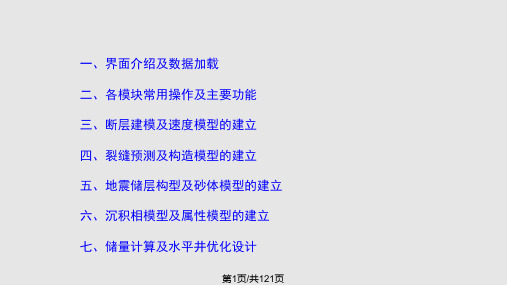
第20页/共121页
数据加载
第21页/共121页
数据加载
6、加载地震层位
第22页/共121页
数据加载
7、加载工区边界
第23页/共121页
数据加载
8、加载断层数据
第24页/共121页
数据加载
9、加载时间/深度面
第25页/共121页
数据加载
本节培训要求 1、要求明白petrel的主要功能。 2、对petrel界面有最基本的了解。 3、能够熟练掌握数据加载格式,将其他软件平台上导出的基础数据整理成petrel
首先激活
然后点击右侧功能栏里
显示polygon中的点 删除polygon 生成编辑点 生成编辑polygon 忽视激活新建polygon 激活基础上新建polygon 新建长方形 闭合polygon 打开polygon 对接polygon 光滑polygon
按边界框选择 撤销 取消撤销 新点 编辑调整polygon 编辑调整线 橡皮
第2页/共121页
地质调查—地球物理/化学勘探—发现圈闭—
油 气
油气藏勘探
布置预探井—录井/测井/固井/完井—试井— 地层测试—评价勘探—提交探明储量
藏
勘
探
与
开
发
开发准备—开发设计(油藏描
油气藏开发
述和油藏工程)—开发实施—
投产—开发管理
第3页/共121页
总体来说,勘探就是发现油气藏,开发就是认识油气藏、评价油气藏、开采油气藏、 管理油气藏、油藏数字化。
测井解释、地层对比、合成记录、地震层位解释、断层解释、相干体、 地震属性分析、连井剖面、油藏剖面、砂体平面展布、沉积相图。
Jason:
地质统计学反演
Petrel软件学习

(三)构造建模
Structural modeling (1) Define model (定义模型的名字) (2) 激活边界数据
(3) pillar gridding (设置网格步长,建立网格模型)
(4) Make horizons(给构造层位赋值,建立构造模型)
Petrel软件学习
本理论介绍 2、Petrel 建模操作流程
(一)Petrel 基本理论介绍
1、主要功能
PETREL 主要功能
地球物理 解释分析
地质建模
多点地质统计算法 高斯随机函数算法 序贯高斯模拟 序贯指示模拟 改进的克里金算法 截断高斯模拟算法 神经网络综合预测 目标模拟 分级目标模拟技术 裂缝建模 断层建模的2 质量控制
软件学习地质研所1petrel基本理论介绍2petrel建模操作流程一petrel基本理论介绍断层建模的质量控制地球物理地球物理解释分析解释分析地质建模地质建模油藏工程油藏工程petrelpetrel主要功能主要功能1主要功能2建模流程数据准备数据输入网格化数据划分小层构造建模属性建模地质储量计算输出数模所需要的文件网格粗化及属性粗化3油藏三要素构造模型储层地质模型流体分布模型构造构造流体流体油藏三要素1petrel基本理论介绍2petrel建模操作流程一数据准备1wellheads包括井名横坐标纵坐标顶深底深补心海拔2welltops包括井名横坐标纵坐标补心海拔测深层位3属性数据包括孔隙度渗透率含气饱和度有效厚度4边界数据包括边界的横坐标纵坐标二数据加载1加载wellheads井位数据加载类型选择
3、加载属性数据(孔隙度、渗透率、含气饱和度、有效厚度) 文件类型里选:General lines/points(ASCII)(**) Template分别选择(porosity、permeability、gas saturation、net pay)
Petrel2004软件实例操作流程7

2.使用其他方法,观察其变化:a. 点击3D 窗口,在工具栏中打开Process Dialog icon按钮.b. 打开Petrophysical Modeling 处理流程的Settings 标签在Output data range 右边点击 Estimate 按钮(将估计孔隙度的范围). 设定输出范围(例如. 0.1-0.25).c. 按 OK,观察模型的变化.(三)、随机性建模( 沉积相约束)一般情况下岩石物理模型要受沉积相的约束. 这将约束岩石物理数值. 很明显在泥岩背景下的地质沉积环境,如河流相沉积,主要是代表河道的网格拥有高的孔隙度值,并不是在整个层中平均化孔隙度值。
操作步骤1. 打开 Petrophysical Modeling 处理流程.2. 选择 Porosity 属性进行建模.3. 打开 Common settings 设置实现的数目10.4. 打开 Zone Settings ,选择 Zone1 进行建模,点击当前层的 Resetsettings ,按设置为缺省值.5. 选择Sequential Gaussian Simulation 方法.6. 单击 Facies 按钮选择 Fluvial Facies 模型,定义变差设置7. 定义其他相的变差设置.8. 打开Petrophysical Modeling 处理流程的设置标签,在Output data range 下点击 Estimate 定义 minimum 和 maximum 孔隙度值.对其他相作相同的操作.9. 按 OK .沉积相模型孔隙度模型10. 在 Properties 文件夹下, 右键单击,打开Calculator 标签. 选择所有的孔隙度实现,并计算他们的平均值.Mean_por=(por01+por02+por03+por04+por05+por06+por07+por08+por09)/911. 显示平均Porosity 模型,和Fluvial Facies 模型进行对比. 使用 Zone filter 只显示Zone1 层.(四)、随机性建模( 平面趋势图的约束)操作步骤1. 打开 Petrophysical Modeling 处理流程.2. 选择 Porosity 属性进行建模.3. 打开 Common settings 设置实现的数目10.4. 打开 Zone Settings ,选择 Zone1 进行建模,点击当前层的 Resetsettings ,按设置为缺省值.5. 选择Sequential Gaussian Simulation 方法.6. 打开Petrophysical Modeling 处理流程的设置标签,定义变差的变程,方向,在Output data range 下点击 Estimate 定义 minimum 和 maximum 孔隙度值.对其他相作相同的操作.7.建立孔渗饱模型时,我们除了可以用相约束,同时也可以利用其他的趋势面进行约束,具体的操作步骤为:a).打开Trend标签(见下图)b).把描述该层的空隙度的平面趋势图输进来c).按APPLY 键观察模型的变化8.在 Properties 文件夹下, 右键单击,打开Calculator 标签. 选择所有的孔隙度实现,并计算他们的平均值.Mean_por=(por01+por02+por03+por04+por05+por06+por07+por08+por09)/99.观察利用趋势图约束的效果和相约束效果的区别。
- 1、下载文档前请自行甄别文档内容的完整性,平台不提供额外的编辑、内容补充、找答案等附加服务。
- 2、"仅部分预览"的文档,不可在线预览部分如存在完整性等问题,可反馈申请退款(可完整预览的文档不适用该条件!)。
- 3、如文档侵犯您的权益,请联系客服反馈,我们会尽快为您处理(人工客服工作时间:9:00-18:30)。
培训结束,
谢谢!
1 – 打印机的设置
图件比例
2 – 页面的设置
文件菜单
当确定完图件比例后,确保选择了合适的打印 机和页面的设置。建议在正式打印之前先进行 预览
3 – 打印预览
输出
输出
1- 鼠标右键点击数据,选择“输出”
2- 在“保存类型”下选择格式 。
可供选用的输出格式有: • RMS 井轨迹和测井曲线 • Irap Classic 线和2D网格(ASCII和二进制), 点(ASCII),地层模型 layermodels • Zmap+ 线,单一2D网格(都是ASCII格式) • CPS-3 线,单一2D网格(都是ASCII格式) • Earth Vision单一2D网格(ASCII格式) • Other ASCII data: LAS 2。0 格式的井数 据, 井斜, 井位数据 XYZ, Function XY (lookup curves), Gslib Properties, Petro Works SM1 Well Format
粗化
粗化
概述
• 地质模型的精度要求←→油藏模型的精度要求 • 地质模型的网格要求←→油藏模型的网格要求
新建3D Grid
垂向网格定义
垂向网格分配
属性模型粗化
粗化
新建3D Grid
粗化
时间深度转换
将精细地质模型指入
构造粗化
必须点掉
粗Hale Waihona Puke 纵向网格沿zone 粗化起始网格
终止网格
将原始的从第几个到第几个网格合并成粗化模型中的哪个网格
制图
从窗口菜单中选择插入”新的平面图窗口”
平面图窗口
选择要展示的对象
选择断层过滤条件来展示正确的落差throw
显示图例、比例尺、抬头。。。
制图
从窗口菜单中选择插入”新的剖面窗口 ” 展示一个剖面 选择要展示的对象
剖面窗口
应用层段过滤条件展示某一特定 层段的剖面 显示图例、比例尺、抬头。。。
制图
孔隙度粗化
要同时选中NTG,否则泥岩的孔隙度在粗化时也要参与平均
渗透率粗化
NTG粗化
制图
制图
实现拷屏: 1 – 使用 PrntScrn 键打印整个屏 幕 2 – 使用 Alt+PrntScrn 键拷贝 当前击活的窗口 3 – 使用Petrel中拷贝位图功能可
拷屏
拷贝展示的窗口
拷贝的图象能粘贴到MS Office等办公软件 、Adobe Photoshop等绘图软件各类程序 ,并能从这些程序中打印图象。
课程内容和安排
• 介绍
• 熟悉Petrel界面
• 数据加载 • 编辑输入的数据 • 地层对比 • 断层建模
第八天
• 回顾第七天的内容 • 粗化 • 输出 • 绘图
• Pillar 网格化
• 实例练习 • 创建速度模型 • 检查速度异常 • 地震属性提取及重采样 • 随机相建模 • 确定性相建模 • 属性建模 • 储量计算
• Eclipse 3D 网格 (ASCII和二进制), 属性, 完井 数据,断层数据(都是ASCII格式) • VIP 3D 网格, 属性,连井数据(都是ASCII格式) • CMG 3D 网格, 属性(都是ASCII格式) • Petrel: Well tops, 井数据,断层模型,总结数 据(都是ASCII格式),工区数据文件(二进制格式) • Rescue ASCII 数据
